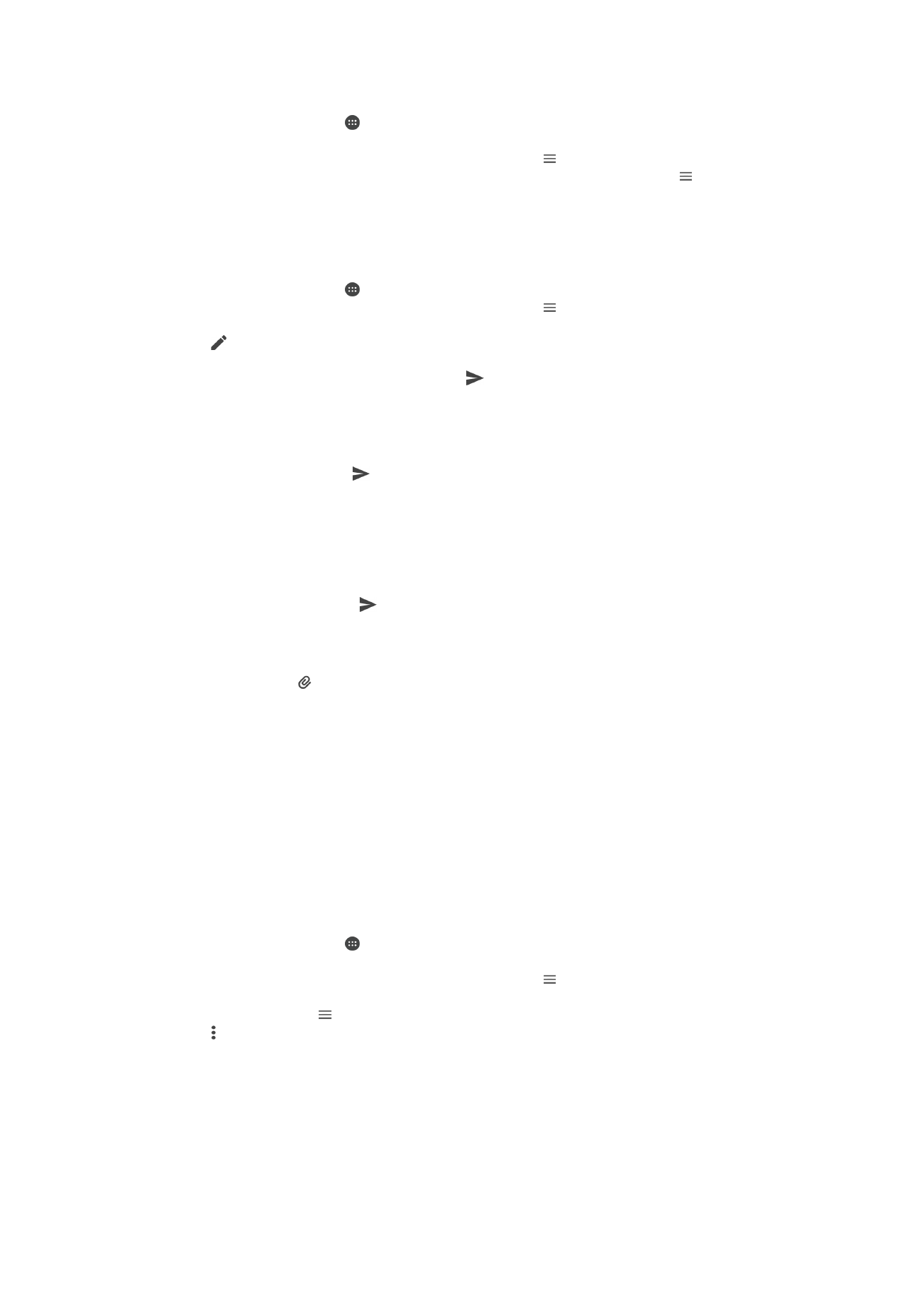
Ngatur pesen email
Ngurutake email
1
Saka Layar Ngarep, tutul .
2
Goleki lan tutul
Email.
3
Yen sampeyan nggunakake sawetara akun email, tutul banjur pilih akun karo
kothak mlebu sing arep diurutake. Yen pengin ngurutake email ing kabeh akun
email saknalika, tutul , banjur tutul
Kothak mlebu gabungan.
4
Tutul , banjur tutul
Urutake.
5
Pilih pilihan ngurutake.
83
Iki penerbitan versi Internet. © Dicetak khusus kanggo keperluan pribadi.
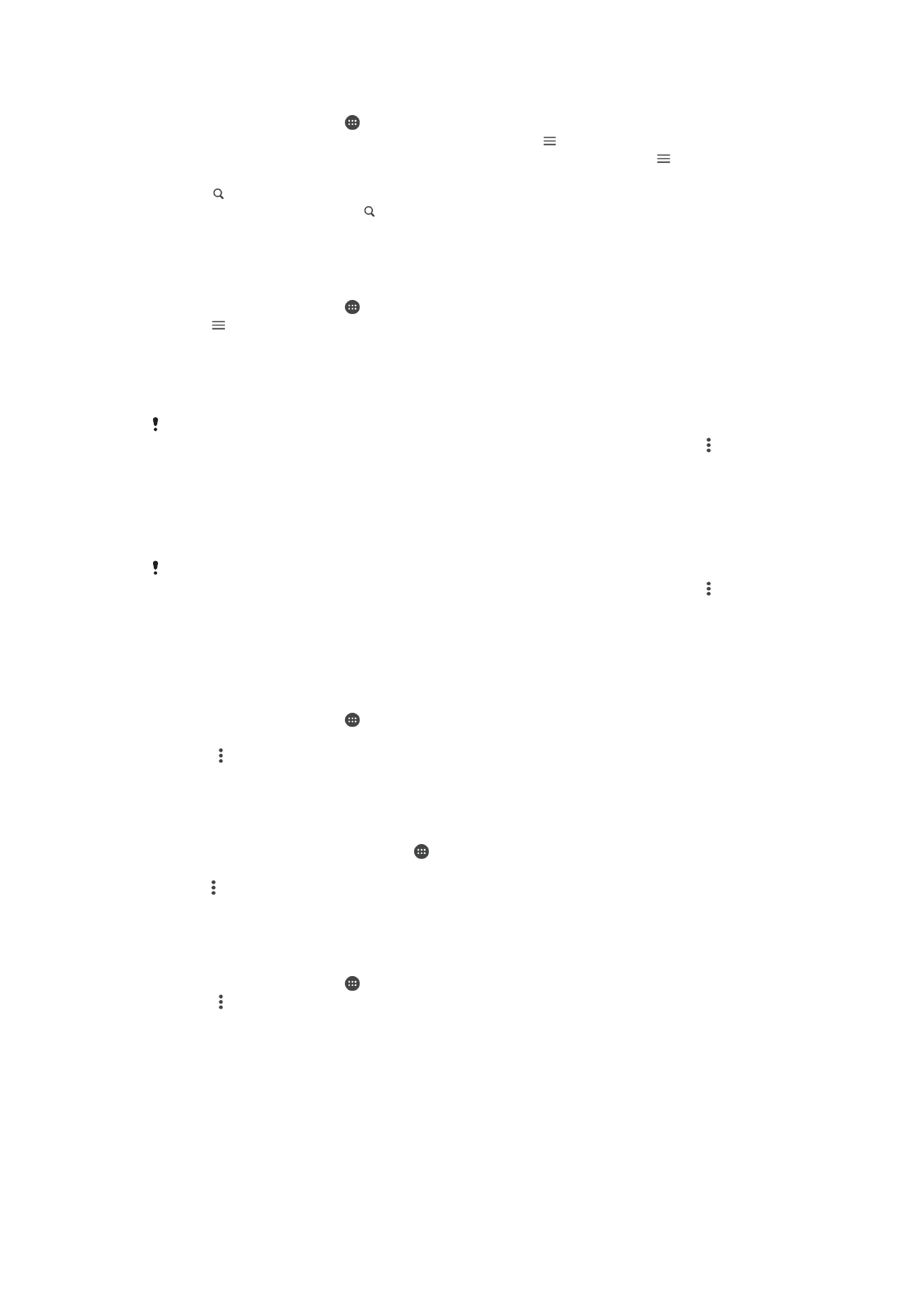
Nlusuri email
1
Saka Layar Ngarep, tutul , banjur goleki lan tutul
Email.
2
Yen sampeyan nggunakake sawetara akun email, tutul banjur pilih akun sing
arep ditlusuri. Yen pengin nggoleki ing kabeh akun email saknalika, tutul , banjur
tutul
Kothak mlebu gabungan.
3
Tutul .
4
Tik teks telusur, banjur tutul ing papan tombol.
5
Kasil tlusuran katon ing dhaptar sing diurutake miturut tanggal. Tutul pesen email
sing arep dibukak.
Ndeleng kabeh folder kanggo sak akun email
1
Saka Layar Ngarep, tutul , banjur goleki lan tutul
Email.
2
Tutul , banjur pilih akun sing arep dipriksa.
3
Ing akun sing arep dipriksa, pilih
Tampilake kabeh folder.
Mbusak pesen email
•
Ing kothak mlebu email, usap pesen sing arep dibusak ing sisih tengen.
Supaya fungsi ing dhuwur bisa mlaku, Usap kanggo mbusak fitur sing kudu diaktifake. Mode
iki biasane wis diaktifake kanthi gawan. Kanggo mesthekake yen wis diaktifake, tutul >
Setelan, priksa kothak centhang ing jejere Usap kanggo ngatur/mbusak.
Mindhah pesen email menyang folder liyane
1
Ing kothak mlebu email, usap pesen sing arep dipindhah menyang kiwa.
2
Tutul
Pindhah, banjur pilih folder.
Supaya fungsi ing dhuwur bisa mlaku, Usap kanggo mbusak fitur sing kudu diaktifake. Mode
iki biasane wis diaktifake kanthi gawan. Kanggo mesthekake yen wis diaktifake, tutul >
Setelan, priksa kothak centhang ing jejere Usap kanggo ngatur/mbusak.